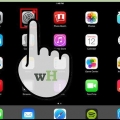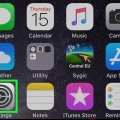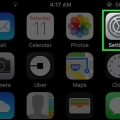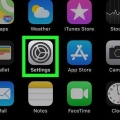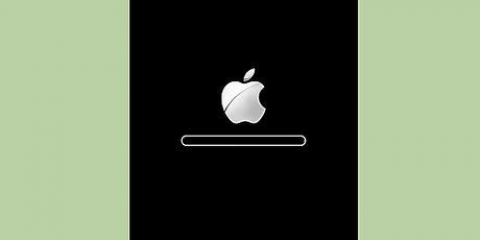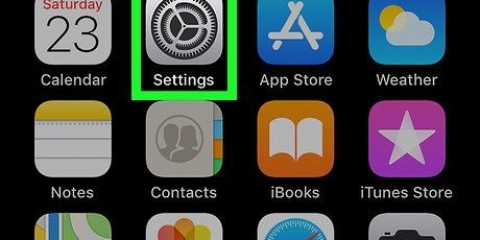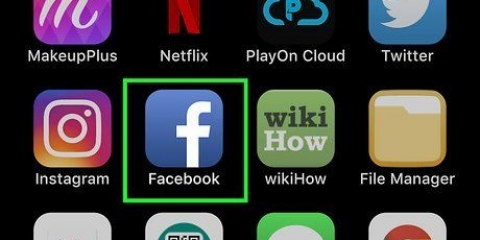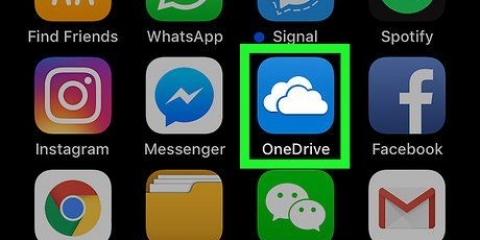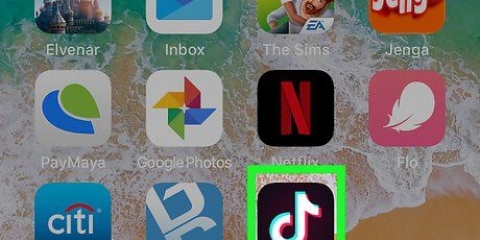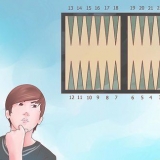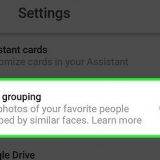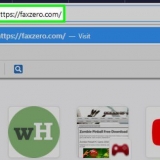Desactiva la rotación automática de pantalla en un iphone o ipad
Contenido
Este tutorial te enseñará cómo evitar que la pantalla de tu iPhone o iPad gire cuando giras o mueves el dispositivo.
Pasos
Método 1 de 2: habilite el bloqueo de rotación en iOS 7 y versiones posteriores

1. Muévase hacia arriba. Desliza hacia arriba desde la parte inferior de la pantalla. Abres el Panel de Control.
- Si no pasa nada, tal vez deberías

2. Toque el botón `Rotar bloqueo`. Es un botón en la esquina superior derecha del Panel de control con la imagen de un candado rodeado por una flecha curva. Ahora la pantalla de su dispositivo permanece igual sin importar cómo la gire.
El botón Bloqueo de rotación es rojo cuando la función está activa. Tócalo de nuevo para Bloqueo de rotación apagar.
Método 2 de 2: habilitar el panel de control

1. Abre la configuración de tu dispositivo. Esta es una aplicación gris en tu pantalla de inicio con la imagen de un engranaje (⚙️).

2. Toque Panel de control. Se encuentra en la parte superior del menú junto a un ícono gris con una imagen de controles deslizantes blancos.

3. Deslice el botón junto a "Bloquear acceso a la pantalla" a la posición "Encendido". El botón se vuelve verde.

4. Deslice el botón junto a "Acceso desde aplicaciones" a la posición "Encendido". El botón se volverá verde y ahora puede acceder al Centro de control desde cualquier pantalla de su dispositivo.
Artículos sobre el tema. "Desactiva la rotación automática de pantalla en un iphone o ipad"
Оцените, пожалуйста статью
Similar
Popular